- HOME
- サポート
- 操作手順
- システムの設定・管理
- ユーザーの追加方法
SK VMSにユーザーを追加する手順について説明します。
SK VMSにはユーザーを複数登録し、それぞれが使用する機能に合わせた役割を設定できます。
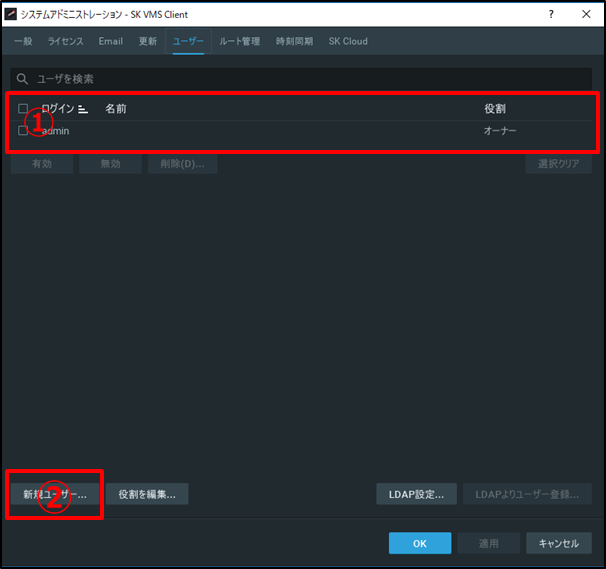
アクセス:「メインメニュー」>「ユーザー管理」
現在SK VMS登録済みのユーザーが一覧で表示されます。

ユーザー名をクリックすることで、権限等の編集ができます。
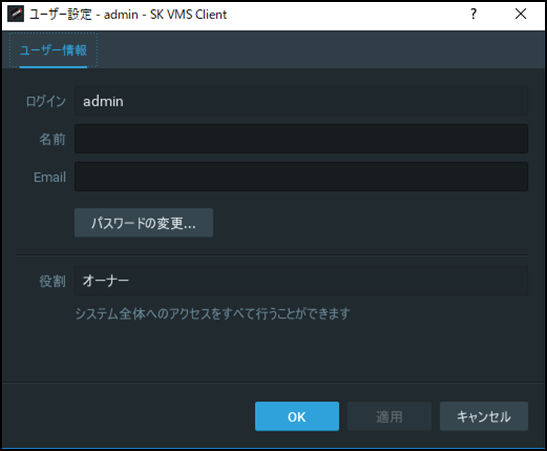
新しくSK VMSにユーザーを登録します。
1.「新規ユーザー…」をクリックします。
2.新規ユーザーの登録画面が開くので、ログインID、名前(任意)、メールアドレス(任意)、パスワードを登録します。
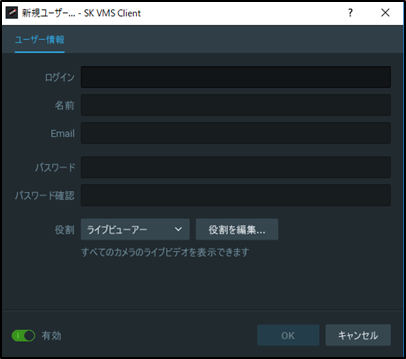
3.「役割」のプルダウンから、設定する役割を選択して「OK」をクリックします。各役割の詳細については、「ユーザーロールと権限」を参照して下さい。
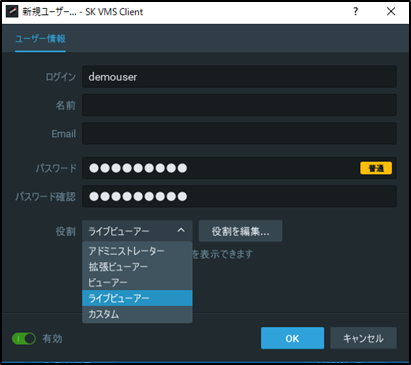
登録したユーザーでシステムにログインします。
1.SKVMSサーバーの選択画面から、アクセスするサーバーの右上の「Edit」をクリックします。
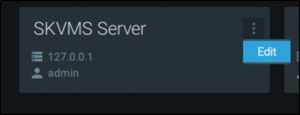
2.先ほど登録したユーザーのログインIDとパスワードを入力して、「接続」をクリックします。
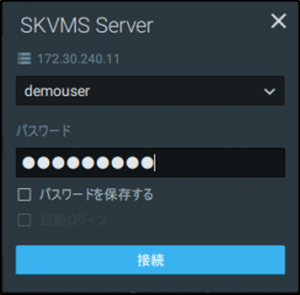
関連記事:「ユーザーロールと権限」「ユーザー管理」

いつもSK VMSをご利用いただき、ありがとうございます。 この度、AI機能搭載のプラグインモデル「 […]

SKVMSはネットワークカメラ以外にも、パトライトやスピーカーなど、さまざまなデバイスを接続して動作 […]

こんにちは!ネットワークカメラとIP監視カメラシステムのシステム・ケイです。 「監視カメラのピンぼけ […]

食品関連企業において、フードディフェンス※1やHACCP(ハサップ)※2対応の一環として、工場の稼働 […]